RealPlayer,原名RealAudio Player、RealOne Player和RealPlayer G2,是RealNetworks开发的跨平台媒体播放器应用程序。 包括 Windows、macOS、Linux、Android、Symbian、Palm 在内的平台都支持安装 RealPlayer。 这就是为什么这个媒体播放器在用户中变得流行的原因。 它可供您播放大部分在线或本地视频。 W与 RealPlayer Plus 16, 您甚至可以转换,修剪,传输高质量的视频。
但是,iTunes M4V 电影是例外,因为它们是使用 DRM 加密的。 因此,它们不能直接在 RealPlayer 上播放。 那么,RealPlayer 支持哪些格式? 有在 RealPlayer 上观看 iTunes 电影的解决方案吗? 这篇文章可能会帮助你。
你也许也喜欢:
部分1。 RealPlayer的兼容媒体格式
虽然 RealPlayer 主要用于播放 FLV、MOV 等格式的视频,但该程序支持多种格式。 下面的列表可以帮助您了解其支持格式的详细信息。
1。 RealMedia格式
RealAudio(* .ra,*。rm),RealVideo(* .rv,*。rm,*。rmvb),RealPix(* .rp),RealText(* .rt),RealMedia快捷键(* .ram,*。rmm )
2。 视频
DVD (*.vob)、视频 CD (*.dat)、MPEG 视频(*.mpg、*.mpeg、*.m2v、*.mpe 等)、AVI(*.avi、*.divx)、MJPEG 视频播放 .avi 文件、Windows Media(*.wma、*.wmv 等)(需要 Windows Media Player 9/10)、QuickTime(*.mov、*.qt)(必须安装 QuickTime Player)、Adobe Systems Flash (*.swf)(必须安装 Flash 或 Shockwave Player)、Flash 视频 (*.flv)
3。 音频
MP3(* .mp3,*。mp2,*。mp2,*。m3u),CD音频(* .cda),WAV(* .wav),AAC / aacPlus v1(* .aac,*。m4a,*。m4b ,* .mp4,*。acp,*。m4p),Apple Lossless,AIFF(* .aif,*。aiff),AU音频文件(* .au),Panasonic AAC(* .acp)
4。 流
实时流协议(rtsp://),渐进式网络流协议(pna://,pnm://),Microsoft Windows Media流协议(mms://),[需要引用]真正的可扩展多播(* .sdp) ,同步多媒体集成语言(* .smil,*。smi)
5。 图像
位图(* .bmp),GIF图像(* .gif),JPEG图像(* .jpeg,* .jpg),PNG(* .png)
部分2。 在RealPlayer上观看iTunes M4V电影的最佳解决方案
很明显,RealPlayer 的兼容媒体格式中并不包含 M4V,但您可以发现文件扩展名“.mp4”在列表中。 MP4 是大多数人选择用于导出的主要格式。 结果,您可以转换 M4V 转 MP4 在RealPlayer上播放。 要完成这项工作,转换器是绝对必要的。 这里, TuneFab M4V 转换器 强烈推荐。 是您可靠的助手 在VLC中播放M4V 或 RealPlayer 毫无困难。
它具有您不容错过的强大功能:
1。 通过删除DRM而不丢失质量来取消保护iTunes电影,电视节目和音乐视频。
2。 将iTunes视频转换为无DRM的MP4视频,以供多个设备接受。
3。 包括字幕和音轨的视频内容可以保存在转换后的视频中。
4。 只需点击几下,即可毫不费力地将M4V批量转换为MP4。
5. 在Windows Media Player上播放M4V 没有限制。
步骤1。 将iTunes电影上传到转换器
首先,请确保您的计算机上已经安装了转换器,并且可以正常打开它。 然后,找到“添加文件”按钮,单击它以选择您想在 RealPlayer 上欣赏的电影。 如果您有一堆电影要转换,您可以同时选择几部电影。

步骤2。 重置输出文件夹
为了方便能够访问这些电影,你可以通过点击“选项”复位输出文件夹,指定的路径保存转换电影。
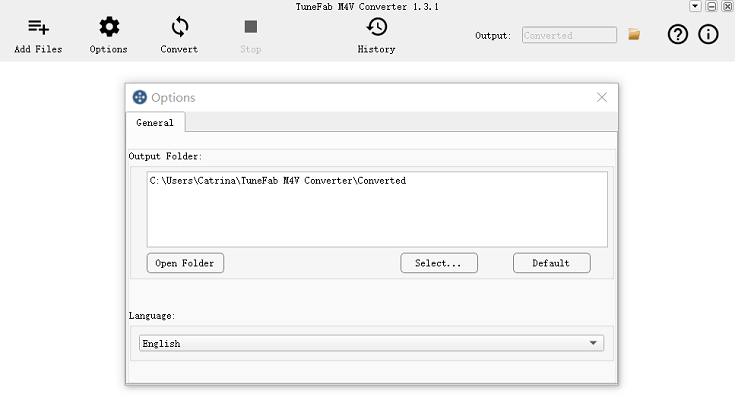
步骤3。 保留字幕和音轨
如果你不会错过所有的字幕和电影的音轨,点击设置按钮,以确保所有的人都被选中。

步骤4。 开始完成转换
请按钮“转换”一次点击,转换器将开始转换iTunes的电影。

现在,您可以自由地将转换后的电影添加到 RealPlayer 的播放列表中进行播放。 如果您想在 RealPlayer 上欣赏 iTunes 电影时获得不同的体验,您可以利用它来编辑电影。 例如,您可以通过右键单击影片并选择“编辑 > 修剪”来修剪影片。 或右键单击电影,选择“分享”,然后按照屏幕向导分享到 Facebook、YouTube、电子邮件等。
的帮助下 TuneFab M4V 转换器,您可以使用RealPlayer成功打开iTunes电影,随时欣赏。 如果您想在 RealPlayer 上观看 iTunes 电视节目,您可以使用 TuneFab M4V 转换器完成相同的工作。












